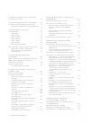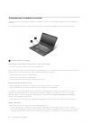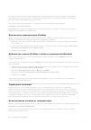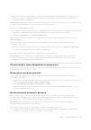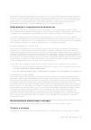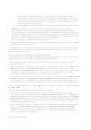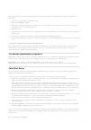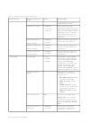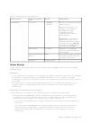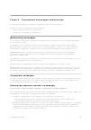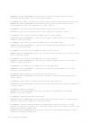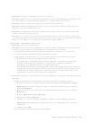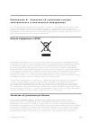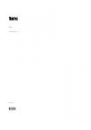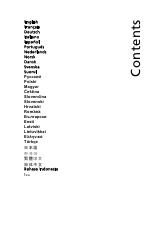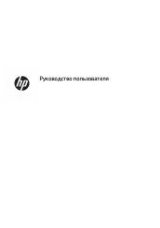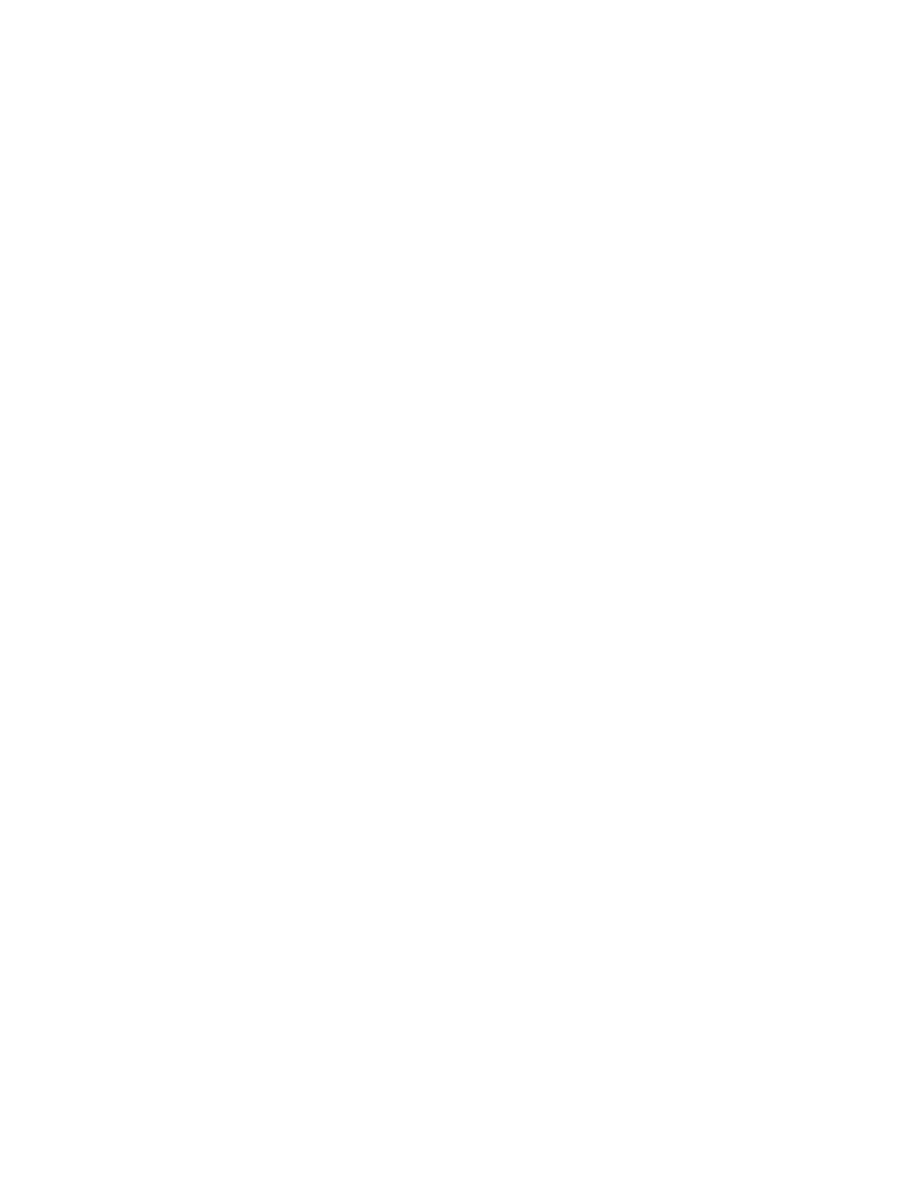
Пароли на доступ к жесткому диску
Защитить информацию, которая хранится на жестком диске, помогают пароли на доступ к жесткому
диску двух типов.
• Пользовательский пароль на доступ к жесткому диску
• Главный пароль на доступ к жесткому диску, требующий ввода пользовательского пароля
Если задан только пользовательский пароль на доступ к жесткому диску (без главного пароля), то
для получения доступа к файлам и приложениям, хранящимся на жестком диске, пользователь
должен ввести пользовательский пароль.
Главный пароль может задавать и использовать только системный администратор. Как и главный
ключ, он предоставляет администратору доступ к любому жесткому диску в системе. Главный
пароль задает администратор, и никто другой не должен знать его. Затем администратор задает
пользовательский пароль для каждого компьютера в сети и сообщает каждому пользователю пароль
к его компьютеру. Пользователь может изменить пользовательский пароль, но администратор все
равно может получить доступ к его компьютеру с помощью главного пароля.
Примечание: Если главный пароль на доступ к жесткому диску задан, только администратор может
удалить пользовательский пароль.
Назначение пароля на доступ к жесткому диску
1. Распечатайте эти инструкции.
2. Сохраните все открытые файлы и закройте все приложения.
3. Выключите компьютер и включите его.
4. Когда откроется окно с логотипом, нажмите клавишу F1. Откроется главное меню программы
ThinkPad Setup.
5. С помощью клавиш управления курсором выберите пункт Security и нажмите клавишу Enter.
6. Выберите пункт Password.
7. Выберите Hard Disk 1 Password.
8. Откроется окно ввода пароля. Вам будет предложено выбрать User или User + Master. Выберите
вариант User, чтобы задать только один пароль на доступ к жесткому диску. Если вы являетесь
администратором, вы можете выбрать User + Master и задать два пароля. (пользователь сможет
потом сам изменить пользовательский пароль).
• При выборе User + Master выполните следующие действия:
a. При появлении окна для ввода нового пароля пользователя на доступ к жесткому диску
введите новый пароль в поле Enter New Password. Нажмите Enter.
b. В поле Confirm New Password введите пароль еще раз для подтверждения. Нажмите Enter.
c. Откроется окно сообщения, где вам будет предложено задать главный пароль на доступ к
жесткому диску. Для продолжения нажмите клавишу Enter.
d. Откроется окно с предложением ввести новый главный пароль на доступ к жесткому диску.
Введите ваш новый пароль в поле Enter New Password. Нажмите Enter.
e. В поле Confirm New Password введите пароль еще раз для подтверждения. Нажмите Enter.
• При выборе только варианта User выполните следующие действия:
a. При появлении окна для ввода нового пароля введите новый пароль в поле Enter New
Password. Нажмите Enter.
Примечания:
– Можно задать минимальную длину пароля на доступ к жесткому диску в меню Security.
Глава 4. Безопасность
43